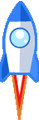前言
一直使用eclipse开发Java Web项目,如今换成了idea,各种不习惯。记录下idea的常用配置,方便以后复习。
maven
安装maven
下载地址: http://maven.apache.org/download.cgi
1、解压到自己喜欢的目录(这里小编放到D:\Server路径下)。
2、添加环境变量M2_HOME,值为D:\Server\apache-maven-3.3.9
3、在Path中添加;%M2_HOME%\bin;。
打开命令提示符,输入mvn -v,如果能够看到maven版本号,说明安装成功。
idea配置maven
1、打开idea,File,Settings,搜索“maven”。
2、Maven home directory选择D:\Server\apache-maven-3.3.9。
3、User settings file选择D:\Server\apache-maven-3.3.9\conf\settings.xml。
tomcat
安装jdk
1、jdk下载地址:http://www.oracle.com/technetwork/java/javase/downloads/index.html
2、双击安装jdk,按照提示一步一步安装即可,假设安装目录为C:\Program Files\Java\jdk1.8.0_111和C:\Program Files\Java\jre1.8.0_111。
3、添加环境变量JAVA_HOME为C:\Program Files\Java\jdk1.8.0_111。
4、在环境变量Path中添加;%JAVA_HOME%\bin;%JAVA_HOME%\jre\bin;。
5、添加环境变量CLASSPATH为.;%JAVA_HOME%\lib\dt.jar;%JAVA_HOME%\lib\tools.jar;。
6、在DOS命令行窗口输入javac,输出帮助信息即为配置正确。
安装tomcat
1、tomcat下载地址:http://tomcat.apache.org/download-80.cgi
2、假设解压目录为D:\Server\apache-tomcat-8.5.9。
3、进入目录D:\Server\apache-tomcat-8.5.9\bin,双击startup.bat。
4、浏览器访问http://localhost:8080,启动成功则显示tomcat管理页面。
idea配置tomcat
1、打开idea,View,勾选Toolbar,显示工具栏。
2、单击工具栏上的下三角(Select Run/Debug Configuration),Edit Configurations。
3、单击打开窗口的“+”号,Add New Configuration,Tomcat Server,Local。
4、Name修改为Tomcat8.5,JRE选择C:\Program Files\Java\jdk1.8.0_111\jre。
5、勾选Show this page,单击Fix,选择project_name:war exploded,OK。
6、单击工具栏的绿色三角,启动tomcat。
自动导包
打开idea,File,Settings,Editor,General,Auto Import,界面上能勾选的全部勾选。